钉钉在预约会议时指定主持人的方法
时间:2024-02-24 11:08:38作者:极光下载站人气:50
很多小伙伴在使用钉钉软件进行会议会议时经常会需要给会议设置一个主持人,有的小伙伴不知道该怎么将指定人员设置为主持人,其实很简单,在钉钉软件中,我们打开预约会议选项之后,在会议预约页面中找到会议设置选项,点击打开该选项,然后在弹框中就能看到指定主持人选项了,打开该选项,接着在设置主持人页面中就能搜索并选择新的主持人了,选择好主持人之后,点击确定选项即可。有的小伙伴可能不清楚具体的操作方法,接下来小编就来和大家分享一下钉钉在预约会议时指定主持人的方法。

方法步骤
1、第一步,我们点击打开电脑中的钉钉软件,然后在钉钉的左侧列表中打开“会议”选项
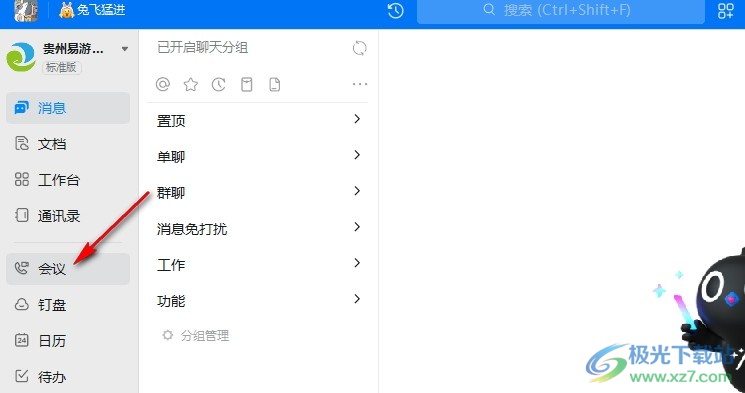
2、第二步,打开“会议”选项之后,我们在会议页面中找到“预约会议”选项,点击打开该选项
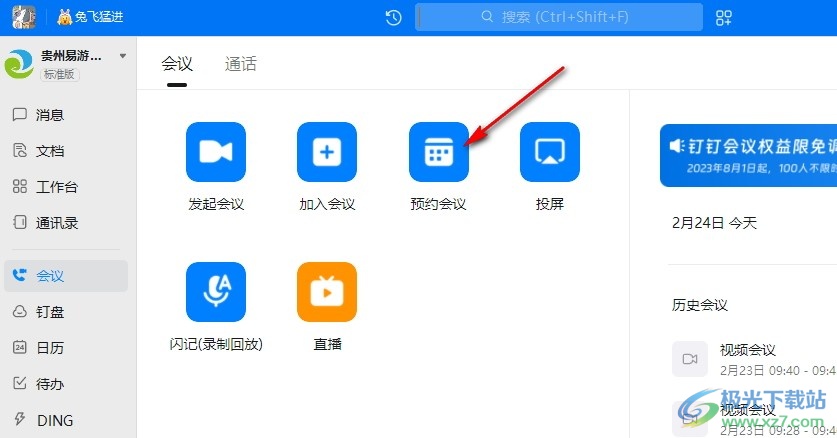
3、第三步,打开预约会议选项之后,我们在会议预约页面中点击打开“会议设置”选项
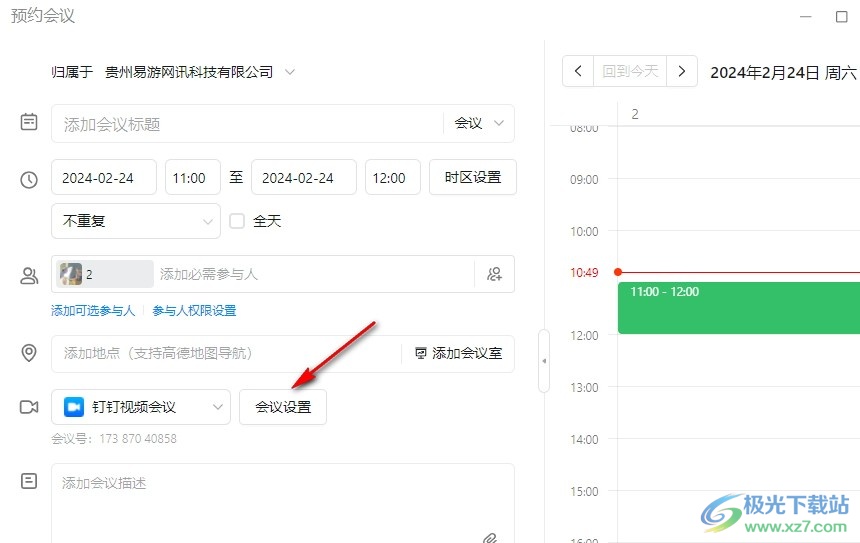
4、第四步,打开会议设置选项之后,我们在弹框中找到“指定主持人”选项,然后点击框内的人像图标
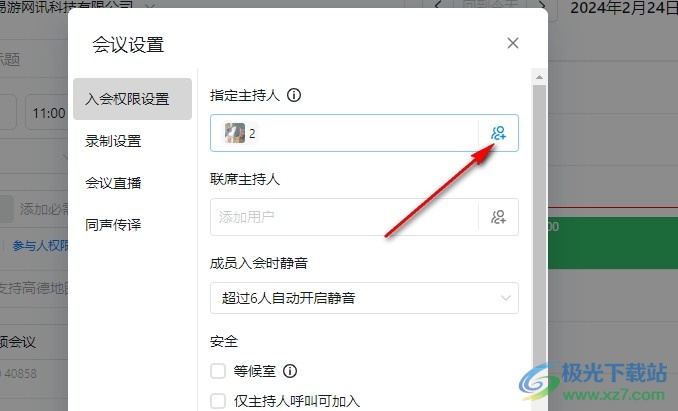
5、第五步,打开设置主持人弹框之后,我们选择好主持人,然后点击“确定”选项即可
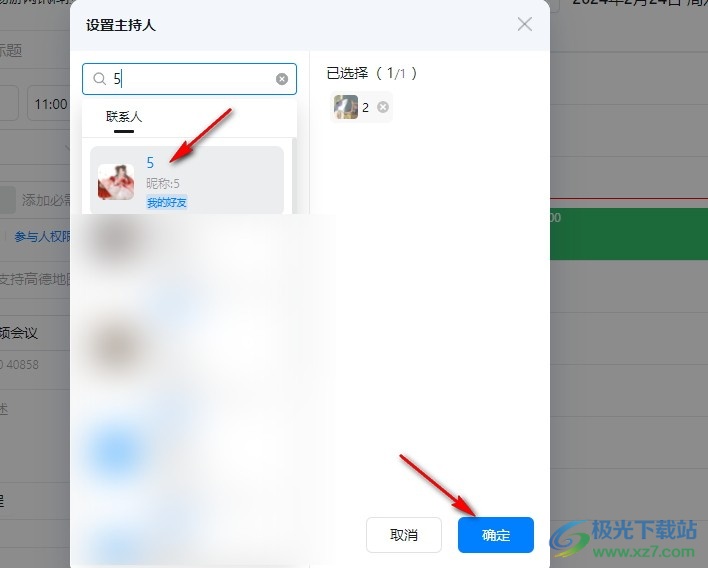
以上就是小编整理总结出的关于钉钉在预约会议时指定主持人的方法,我们在钉钉中打开预约会议选项,然后在预约会议页面中打开会议设置选项,再打开指定主持人选项,接着在弹框中选择好主持人人选,最后点击确定选项即可,感兴趣的小伙伴快去试试吧。
相关推荐
相关下载
热门阅览
- 1百度网盘分享密码暴力破解方法,怎么破解百度网盘加密链接
- 2keyshot6破解安装步骤-keyshot6破解安装教程
- 3apktool手机版使用教程-apktool使用方法
- 4mac版steam怎么设置中文 steam mac版设置中文教程
- 5抖音推荐怎么设置页面?抖音推荐界面重新设置教程
- 6电脑怎么开启VT 如何开启VT的详细教程!
- 7掌上英雄联盟怎么注销账号?掌上英雄联盟怎么退出登录
- 8rar文件怎么打开?如何打开rar格式文件
- 9掌上wegame怎么查别人战绩?掌上wegame怎么看别人英雄联盟战绩
- 10qq邮箱格式怎么写?qq邮箱格式是什么样的以及注册英文邮箱的方法
- 11怎么安装会声会影x7?会声会影x7安装教程
- 12Word文档中轻松实现两行对齐?word文档两行文字怎么对齐?

网友评论